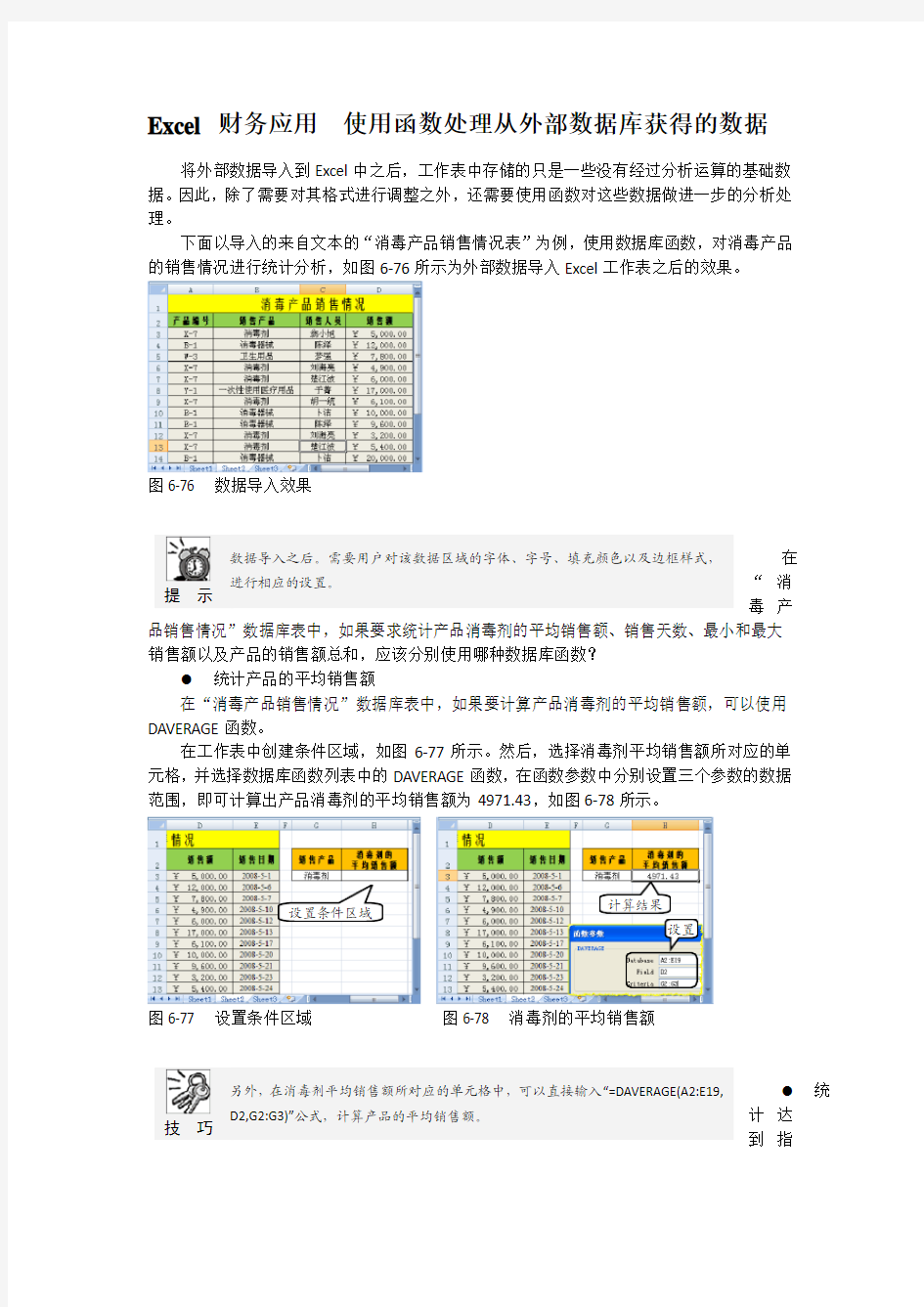
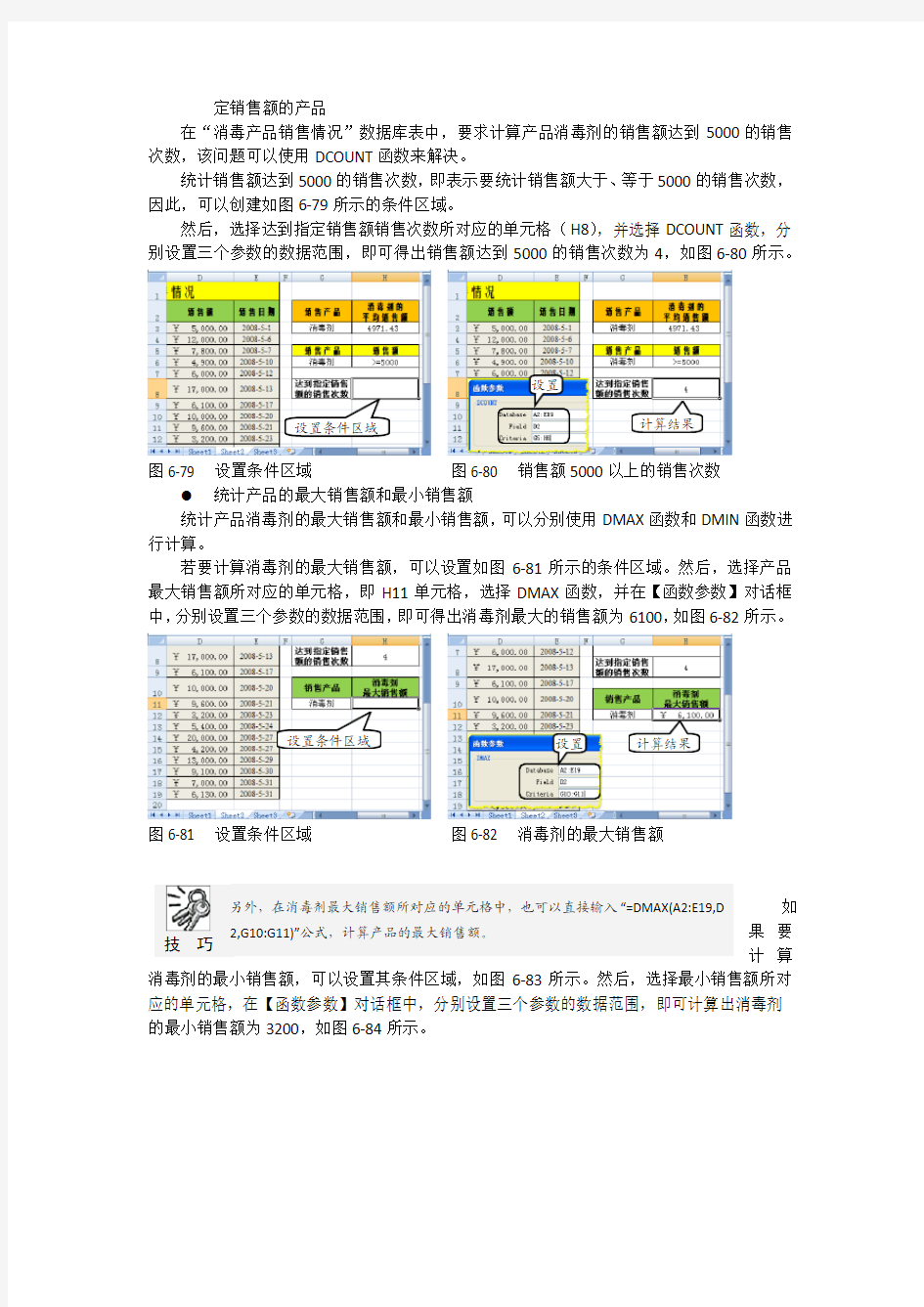
Excel 财务应用 使用函数处理从外部数据库获得的数据 将外部数据导入到Excel 中之后,工作表中存储的只是一些没有经过分析运算的基础数据。因此,除了需要对其格式进行调整之外,还需要使用函数对这些数据做进一步的分析处理。
下面以导入的来自文本的“消毒产品销售情况表”为例,使用数据库函数,对消毒产品的销售情况进行统计分析,如图6-76所示为外部数据导入Excel 工作表之后的效果。
图6-76 数据导入效果
在“消
毒产
品销售情况”数据库表中,如果要求统计产品消毒剂的平均销售额、销售天数、最小和最大销售额以及产品的销售额总和,应该分别使用哪种数据库函数?
● 统计产品的平均销售额
在“消毒产品销售情况”数据库表中,如果要计算产品消毒剂的平均销售额,可以使用DAVERAGE 函数。
在工作表中创建条件区域,如图6-77所示。然后,选择消毒剂平均销售额所对应的单元格,并选择数据库函数列表中的DAVERAGE 函数,在函数参数中分别设置三个参数的数据范围,即可计算出产品消毒剂的平均销售额为4971.43,如图6-78所示。
图6-77 设置条件区域 图6-78 消毒剂的平均销售额
● 统计达
到
指 提 示 数据导入之后。需要用户对该数据区域的字体、字号、填充颜色以及边框样式,进行相应的设置。 技 巧 另外,在消毒剂平均销售额所对应的单元格中,可以直接输入“=DAVERAGE(A2:E19,
D2,G2:G3)”公式,计算产品的平均销售额。 设置条件区域 计算结果
设置
Excel财务方面数据处理 也许你已经在Excel中完成过上百张财务报表,也许你已利用Excel函数实现过上千次的复杂运算,也许你认为Excel也不过如此,甚至了无新意。但我们平日里无数次重复的得心应手的使用方法只不过是Excel全部技巧的百分之一。本专题从Excel中的一些鲜为人知的技巧入手,领略一下关于Excel的别样风情。 一、让不同类型数据用不同颜色显示 在工资表中,如果想让大于等于2000元的工资总额以“红色”显示,大于等于1500元的工资总额以“蓝色”显示,低于1000元的工资总额以“棕色”显示,其它以“黑色”显示,我们可以这样设置。 1.打开“工资表”工作簿,选中“工资总额”所在列,执行“格式→条件格式”命令,打开“条件格式”对话框。单击第二个方框右侧的下拉按钮,选中“大于或等于”选项,在后面的方框中输入数值“2000”。单击“格式”按钮,打开“单元格格式”对话框,将“字体”的“颜色”设置为“红色”。 2.按“添加”按钮,并仿照上面的操作设置好其它条件(大于等于1500,字体设置为“蓝色”;小于1000,字体设置为“棕色”)。 3.设置完成后,按下“确定”按钮。 看看工资表吧,工资总额的数据是不是按你的要求以不同颜色显示出来了。 二、建立分类下拉列表填充项 我们常常要将企业的名称输入到表格中,为了保持名称的一致性,利用“数据有效性”功能建了一个分类下拉列表填充项。 1.在Sheet2中,将企业名称按类别(如“工业企业”、“商业企业”、“个体企业”等)分别输入不同列中,建立一个企业名称数据库。 2.选中A列(“工业企业”名称所在列),在“名称”栏内,输入“工业企业”字符后,按“回车”键进行确认。 仿照上面的操作,将B、C……列分别命名为“商业企业”、“个体企业”…… 3.切换到Sheet1中,选中需要输入“企业类别”的列(如C列),执行“数据→有效性”命令,打开“数据有效性”对话框。在“设置”标签中,单击“允许”右侧的下拉按钮,选中“序列”选项,在下面的“来源”方框中,输入“工业企业”,“商业企业”,“个体企业”……序列(各元素之间用英文逗号隔开),确定退出。 再选中需要输入企业名称的列(如D列),再打开“数据有效性”对话框,选中“序列”选项后,在“来源”方框中输入公式:=INDIRECT(C1),确定退出。 4.选中C列任意单元格(如C4),单击右侧下拉按钮,选择相应的“企业类别”填入单元格中。然后选中该单元格对应的D列单元格(如D4),单击下拉按钮,即可从相应类别的企业名称列表中选择需要的企业名称填入该单元格中。 提示:在以后打印报表时,如果不需要打印“企业类别”列,可以选中该列,右击鼠标,选“隐藏”选项,将该列隐藏起来即可。 三、建立“常用文档”新菜单 在菜单栏上新建一个“常用文档”菜单,将常用的工作簿文档添加到其中,方便随时调用。 1.在工具栏空白处右击鼠标,选“自定义”选项,打开“自定义”对话框。在“命令”标签中,选中“类别”下的“新菜单”项,再将“命令”下面的“新菜单”拖到菜单栏。 按“更改所选内容”按钮,在弹出菜单的“命名”框中输入一个名称(如“常用文档”)。 2.再在“类别”下面任选一项(如“插入”选项),在右边“命令”下面任选一项(如“超链接”选项),将它拖到新菜单(常用文档)中,并仿照上面的操作对它进行命名(如“工资表”等),建立第一个工作簿文档列表名称。 重复上面的操作,多添加几个文档列表名称。 3.选中“常用文档”菜单中某个菜单项(如“工资表”等),右击鼠标,在弹出的快捷菜单中,选“分配超链接→打开”选项,打开“分配超链接”对话框。通过按“查找范围”右侧的下拉按钮,定位到相应的工作簿(如“工资.xls”等)文件夹,并选中该工作簿文档。 重复上面的操作,将菜单项和与它对应的工作簿文档超链接起来。 4.以后需要打开“常用文档”菜单中的某个工作簿文档时,只要展开“常用文档”菜单,单击其中的相应选项即可。 提示:尽管我们将“超链接”选项拖到了“常用文档”菜单中,但并不影响“插入”菜单中“超链接”菜单项和“常用”工具栏上的“插入超链接”按钮的功能。 四、制作“专业符号”工具栏 在编辑专业表格时,常常需要输入一些特殊的专业符号,为了方便输入,我们可以制作一个属于自己的“专业符号”工具栏。 1.执行“工具→宏→录制新宏”命令,打开“录制新宏”对话框,输入宏名?如“fuhao1”?并将宏保存在“个人宏工作簿”中,然后“确定”开始录制。选中“录制宏”工具栏上的“相对引用”按钮,然后将需要的特殊符号输入到某个单元格中,再单击“录制宏”工具栏上的“停止”按钮,完成宏的录制。 仿照上面的操作,一一录制好其它特殊符号的输入“宏”。 2.打开“自定义”对话框,在“工具栏”标签中,单击“新建”按钮,弹出“新建工具栏”对话框,输入名称——“专业符号”,确定后,即在工作区中出现一个工具条。 切换到“命令”标签中,选中“类别”下面的“宏”,将“命令”下面的“自定义按钮”项拖到“专业符号”栏上(有多少个特殊符号就拖多少个按钮)。 3.选中其中一个“自定义按钮”,仿照第2个秘技的第1点对它们进行命名。 4.右击某个命名后的按钮,在随后弹出的快捷菜单中,选“指定宏”选项,打开“指定宏”对话框,选中相应的宏(如fuhao1等),确定退出。 重复此步操作,将按钮与相应的宏链接起来。 5.关闭“自定义”对话框,以后可以像使用普通工具栏一样,使用“专业符号”工具栏,向单元格中快速输入专业符号了。 五、用“视面管理器”保存多个打印页面 有的工作表,经常需要打印其中不同的区域,用“视面管理器”吧。 1.打开需要打印的工作表,用鼠标在不需要打印的行(或列)标上拖拉,选中它们再右击鼠标,在随后出现的快捷菜单中,选“隐藏”选项,将不需要打印的行(或列)隐藏起来。 2.执行“视图→视面管理器”命令,打开“视面管理器”对话框,单击“添加”按钮,弹出“添加视面”对话框,输入一个名称(如“上报表”)后,单击“确定”按钮。 3.将隐藏的行(或列)显示出来,并重复上述操作,“添加”好其它的打印视面。 4.以后需要打印某种表格时,打开“视面管理器”,选中需要打印的表格名称,单击“显示”按钮,工作表即刻按事先设定好的界面显示出来,简单设置、排版一下,按下工具栏上的“打印”按钮,一切就OK了。 六、让数据按需排序 如果你要将员工按其所在的部门进行排序,这些部门名称既的有关信息不是按拼音顺序,也不是按笔画顺序,怎么办?可采用自定义序列来排序。 1.执行“格式→选项”命令,打开“选项”对话框,进入“自定义序列”标签中,在“输入序列”下面的方框中输入部门排序的序列(如“机关,车队,一车间,二车间,三车间”等),单击“添加”和“确定”按钮退出。 2.选中“部门”列中任意一个单元格,执行“数据→排序”命令,打开“排序”对话框,单击“选项”按钮,弹出“排序选项”对话框,按其中的下拉按钮,选中刚才自定义的序列,按两次“确定”按钮返回,所有数据就按要求进行了排序。 七、把数据彻底隐藏起来 工作表部分单元格中的内容不想让浏览者查阅,只好将它隐藏起来了。 1.选中需要隐藏内容的单元格(区域),执行“格式→单元格”命令,打开“单元格格式”对话框,在“数字”标签的“分类”下面选中“自定义”选项,然后在右边“类型”下面的方框中输入“;;;”(三个英文状态下的分号)。 2.再切换到“保护”标签下,选中其中的“隐藏”选项,按“确定”按钮退出。 3.执行“工具→保护→保护工作表”命令,打开“保护工作表”对话框,设置好密码后,“确定”返回。 经过这样的设置以后,上述单元格中的内容不再显示出来,就是使用Excel的透明功能也不能让其现形。 提示:在“保护”标签下,请不要清除“锁定”前面复选框中的“∨”号,这样可以防止别人删除你隐藏起来的数据。 八、让中、英文输入法智能化地出现 在编辑表格时,有的单元格中要输入英文,有的单元格中要输入中文,反复切换输入法实在不方便,何不设置一下,让输入法智能化地调整呢? 选中需要输入中文的单元格区域,执行“数据→有效性”命令,打开“数据有效性”对话框,切换到“输入法模式”标签下,按“模式”右侧的下拉按钮,选中“打开”选项后,“确定”退出。 以后当选中需要输入中文的单元格区域中任意一个单元格时,中文输入法(输入法列表中的第1个中文输入法)自动打开,当选中其它单元格时,中文输入法自动关闭。 九、让“自动更正”输入统一的文本 你是不是经常为输入某些固定的文本,如《电脑报》而烦恼呢?那就往下看吧。 1.执行“工具→自动更正”命令,打开“自动更正”对话框。 2.在“替换”下面的方框中输入“pcw”(也可以是其他字符,“pcw”用小写),在“替换为”下面的方框中输入“《电脑报》”,再单击“添加”和“确定”按钮。 3.以后如果需要输入上述文本时,只要输入“pcw”字符?此时可以不考虑“pcw”的大小写?,然后确认一下就成了。 十、在Excel中自定义函数 Excel函数虽然丰富,但并不能满足我们的所有需要。我们可以自定义一个函数,来完成一些特定的运算。下面,我们就来自定义一个计算梯形面积的函数: 1.执行“工具→宏→Visual Basic编辑器”菜单命令(或按“Alt+F11”快捷键),打开Visual Basic编辑窗口。 2.在窗口中,执行“插入→模块”菜单命令,插入一个新的模块——模块1。 3.在右边的“代码窗口”中输入以下代码: Function V(a,b,h)V = h*(a+b)/2End Function 4.关闭窗口,自定义函数完成。 以后可以像使用内置函数一样使用自定义函数。 提示:用上面方法自定义的函数通常只能在相应的工作簿中使用。 十一、表头下面衬张图片 为工作表添加的背景,是衬在整个工作表下面的,能不能只衬在表头下面呢? 1.执行“格式→工作表→背景”命令,打开“工作表背景”对话框,选中需要作为背景的图片后,按下“插入”按钮,将图片衬于整个工作表下面。 2.在按住Ctrl键的同时,用鼠标在不需要衬图片的单元格(区域)中拖拉,同时选中这些单元格(区域)。 3.按“格式”工具栏上的“填充颜色”右侧的下拉按钮,在随后出现的“调色板”中,选中“白色”。经过这样的设置以后,留下的单元格下面衬上了图片,而上述选中的单元格(区域)下面就没有衬图片了(其实,是图片被“白色”遮盖了)。 提示?衬在单元格下面的图片是不支持打印的。 十二、用连字符“&”来合并文本 如果我们想将多列的内容合并到一列中,不需要利用函数,一个小小的连字符“&”就能将它搞定(此处假定将B、C、D列合并到一列中)。 1.在D列后面插入两个空列(E、F列),然后在D1单元格中输入公式:=B1&C1&D1。 2.再次选中D1单元格,用“填充柄”将上述公式复制到D列下面的单元格中,B、C、D列的内容即被合并到E列对应的单元格中。 3.选中E列,执行“复制”操作,然后选中F列,执行“编辑→选择性粘贴”命令,打开“选择性粘贴”对话框,选中其中的“数值”选项,按下“确定”按钮,E列的内容(不是公式)即被复制到F列中。 4.将B、C、D、E列删除,完成合并工作。 提示:完成第1、2步的操作,合并效果已经实现,但此时如果删除B、C、D列,公式会出现错误。故须进行第3步操作,将公式转换为不变的“值”。 生成绩条 常有朋友问“如何打印成绩条”这样的问题,有不少人采取录制宏或VBA的方法来实现,这对于初学者来说有一定难度。出于此种考虑,我在这里给出一种用函数实现的简便方法。 此处假定学生成绩保存在Sheet1工作表的A1至G64单元格区域中,其中第1行为标题,第2行为学科名称。 1.切换到Sheet2工作表中,选中A1单元格,输入公式:=IF(MOD(ROW(),3)=0,″″,IF(0MOD?ROW(),3(=1,sheet1!Aū,INDEX(sheet1!$A:$G,INT(((ROW()+4)/3)+1),COLUMN())))。 2.再次选中A1单元格,用“填充柄”将上述公式复制到B1至G1单元格中;然后,再同时选中A1至G1单元格区域,用“填充柄”将上述公式复制到A2至G185单元格中。 至此,成绩条基本成型,下面简单修饰一下。 3.调整好行高和列宽后,同时选中A1至G2单元格区域(第1位学生的成绩条区域),按“格式”工具栏“边框”右侧的下拉按钮,在随后出现的边框列表中,选中“所有框线”选项,为选中的区域添加边框(如果不需要边框,可以不进行此步及下面的操作)。 4.同时选中A1至G3单元格区域,点击“常用”工具栏上的“格式刷”按钮,然后按住鼠标左键,自A4拖拉至G186单元格区域,为所有的成绩条添加边框。 按“打印”按钮,即可将成绩条打印出来。 十四、Excel帮你选函数 在用函数处理数据时,常常不知道使用什么函数比较合适。Excel的“搜索函数”功能可以帮你缩小范围,挑选出合适的函数。
数据库设计报告 题目:家庭财务管理 班级:09信管1班
一、引言 家庭财务管理系统是每一个家庭管理家庭财务收入和支出的不可缺少的一个管理信息系统,它的内容对于家庭的管理者来说是至关重要的,所以家庭财务管理系统应该能够为每一个家庭的管理者提供充足的信息和快捷的查询手段,大大方便了家庭的管理者的合理理财。 二、需求分析 家庭财务管理系统是对家庭成员、往来人员信息的规划,对家庭成员财政实际收入、财政支出这些方面的计划,对于往来人员详细得记录使用资产、资金互补情况。 1.功能分析 1 功能结构图 2. 数据流图 我们采用自顶向下的数据流图设计方法。顶层的数据流程图如图2所示。
图3 第1层的数据流图
三、概念结构设计 概念结构设计阶段的主要任务就是将需求分析阶段得到的用户需求抽象为概念模型,它独立于具体的DBMS,通常用E-R图的形式表示。 绘制E-R图主要在于进行实体与属性的区分及找出实体与实体之间的联系。 实体是一个存在着显著的、易辨认的属性的客观对象。现实世界中一组具有某些共同特性和行为的对象就可以抽象为一个实体。 属性是对象类型的组成成分,组成成分和对象类型之间是“is part of”的关系。属性具有以下两个特点: 1.属性必须是不可分的数据项,不能包含其他属性。 2.属性不能和其他实体具有联系,与其他实体有联系的属性一般应按照实体处理。 实体与实体之间的联系还包括一对一联系(1:1)、一对多(1:n)、多对一联系(n:1)和多对多联系(n:n) 根据家庭财政管理分析,得出家庭成员、收入、支出、收入项目和支出项目5实体,收入项目与收入之间存在属于关系、支出项目与支出之间存在属于关系、家庭成员与支出、收入之间存在管理关系,对应的E-R图如图5所示,
使用函数计算和统计数据 一、案例背景信息: 1.模块四:用计算机处理数据第4单元在 Excel中进行数据计算第二课时使用函数计算和统计数据 2.年级:八年级 3.所用教材版本:电子工业出版社(编著) 4.学时数:1课时 二、教学设计 (一)教学目标: 知识目标:1、理解函数的概念 2、了解SUM、AVERAGE、COUNTIF函数的功能; 3、掌握SUM、AVERAGE、COUNTIF函数的使用方法; 技能目标:1、培养学生自主探究,合作学习的能力; 2、培养学生分析数据,处理数据的能力; 情感目标:让学生亲身体验EXCEL强大的运算功能,通过系统学习,培养学生积极思考、敢于动手、自主探究的能力。 教学重点:学会利用三个函数进行计算; 教学难点:数据范围的选择,条件的输入; (二)内容分析: 课程标准规定,第4单元主要是利用Excel提供的各种公式和函数,完成对工作表中数据的统计分析,提高学生处理信息的能力。随着社会的进步,人们在日常生活中产生的数据越来越多,对处理数据的速度和精度要求也越来越高。计算机成为最有效的数据处理工具。本节课是在学生学习了如何在工作表利用公式进行数据计算的基础上,进一步让学生学会如何在Excel中使用函数计算和统计数据使学生对数据处理有个感性认识。这部分内容在整册课本中是重点也是难点。在本课时中,主要介绍了求和函数SUM、求平均值函数AVERAGE,条件统计函数CO UNTIF,这部分内容相对初中学生的知识水平来说比较复杂。我认为教学的重点应该放在三个函数的基本使用方法上,而难点则应该放在用函数进行计算时在编辑栏或“函数参数”对话框中进行单元格区域的修改。 (三)学生分析: 八年级的学生思维活跃,想象力丰富,好奇心强,同时又有了一定的自学能力和动手能力。通过前面课程的学习,学生已基本掌握了在工作表中利用公式计算三科总分、折算后总分,总分的基本操作,在此基础上进一步让学生学会如何在E xcel中使用函数进行数据计算,使学生对数据处理有个感性认识。 (四)教学策略设计 1.教学方法设计: (1)、自学法 对于内容比较简单,并且教材有明确答案的知识点,采用自学法,既可以体现学生的主体地位,又可以培养学生的自学能力。
第七章财务管理系统设计与实现 §7.1 财务管理系统业务简介 一、财务管理业务概述 企业财务管理是基于企业再生产过程中客观存在的财务活动和财务关系而产生的,根据企业再生产过程中的资金运动,工业企业财务管理的内容包括:固定资金管理、流动资金管理、专用资金管理、产品成本管理、销售收入管理、企业纯收入和财务支出管理等。其中固定资金管理是指垫支在劳动资料上的资金(包括:厂房、机器设备等固定资产);流动资金是指垫支在劳动对象上的资金(包括:原材料、燃料、在产品、产成品、银行存款及各种结算项目);专用资金是指具有专门用途的资金(包括:生产发展基金、更新改造基金、新产品试制基金、大修理基金等);成本管理将在下一章中详细介绍。 二、财务管理工作的具体内容 1.凭证 凭证的制作和管理是财务工作的一项重要内容,所有的财务活动都要通过制作凭证才能记入相应的帐目。当经济活动发生后,财务人员要收集业务的原始凭证(发票、入出库单等),并根据业务活动涉及的财务科目填写相应的凭证分录,制成记帐凭证。在一段时间后要将凭证归类装订成册以备检查。财务涉及的凭证一般包括:收款凭证、付款凭证和转帐凭证。 2.记帐 在凭证制作完成后,由会计人员对凭证进行审核,检查凭证制作是否正确,然后再根据凭证涉及的科目登记相应的明细分类帐和总帐。 3.银行帐 企业银行帐因为牵涉到流动资金的管理,所以管理起来较为严格,需要计算每天的收入、支出并结出余额。另外银行帐管理还包括银行对帐业务。企业的开户银行为企业设立一本收入、支出明细帐,而企业本身也有银行存款收入、支出的日记帐,这两本张之间就存在着一个对帐问题。银行定期给企业发出银行对帐单,企业根据对帐单上银行帐的收入、支出记录和自己记的银行日记帐记录进行核对,将对上的记录销掉,查找出哪些记录是银行未作登帐的(银行未达帐),哪些记录是企业未登帐的(企业未达帐),并制作出未达帐调节表。 4.往来帐 往来帐是指企业与往来户(客户、供应商)之间发生的应收款、预收款、应付款、预付款业务。往来业务量对企业来说一般是比较多的。要管理好每一个往来户的每一笔往来款,首先要对往来户单独设立帐户,将每一笔应收、应付款详细记录清楚;当收款或付款时,将收到或付出的款项逐笔分配到应收或应付款记录中进行勾对,销掉应收或应付款记录。这是一项比较复杂而繁琐的工作。 5.报表及财务分析 企业每个核算期末都要制作报表,上报上级单位和财政税务部门。各类财务报表从不同角度反映企业的经营和财务状况,报表主要有:资产负债表、利润表和财务状况变动表。 财务工作还能及时为企业领导提供相关的财务数据信息,如:资金使用情况,企业赢利
《使用公式计算数据》教学设计 一、案例背景信息 1.模块4:用计算机处理数据 2.年级:八年级下 3.所用教材版本:宁夏教育厅教研室电子工业出版社 4.学时数:1学时 教材分析: 本节课教学内容是选自电子工业出版社出版,宁夏教育厅教研室编著的,初中信息技术教材八年下册第4单元第1课时使用公式计算数据的教学内容,本节课是在学生学习了工作表的编辑和美化的基础上,主要介绍利用Excel所提供的各种公式,完成对工作表中数据统计分析,提高学生处理信息的能力。 学情分析: 教学对象是八年级学生,从学生的特点来看,思维活跃,想象力丰富,好奇心强,同时又有了一定的自学能力和动手能力。但多数情况下还比较肤浅和不够成熟,尤其对于一些知识和技能的掌握还处于一知半解的状态。通过前面的学习,学生已基本掌握了在工作表输入数据、编辑、修饰工作表的基本操作,在此基础上进一步学会如何在Excel中进行数据计算,使学生对数据处理有个感性认识。因此,根据学生心理特点,以帮助老师计算学生考试总分入手,激发学生学习兴趣,利用课本资源,从单纯学习信息技术处理技能转为更加注重对学生信息素养提高教育,使学生在独自处理信息的过程中,既满足对新知的渴求,又体验信息技术教学的魅力。 教学目标: 1、情感、态度与价值观: 让学生亲身体验EXCEL中公式运算的功能,培养学生合作学习、善于思考、敢于动手、细心认真、自主探究的能力,能够应用所学知识解决生活中所遇到的问题。 2、过程与方法: 教师讲解和学生尝试操作探究相结合;体验Excel中的数据计算的方法和过程。 3、知识与技能: 了解公式的概念及输入公式的基本操作步骤,学会创建、修改公式,正,能结合数学内容理解公式的概念并能灵活使用,培养学生的动手操作能力和探究新知的能力。 教学重点及解决措施: 创建和编辑公式、掌握利用公式进行数据计算的方法是本课的教学重点,通过教材中的“做一做”和“试试看”练习体会掌握使用公式计算数据的方法。 教学难点及解决措施 公式的应用是本节课的难点。通过观察操作提示及同学间的交流与协作互助,让学生在遇到学习困难时,懂得寻求协助,从而突破难点。 教学设计思路 本节课的知识,在电子表格使用公式计算数据中是本册书的难点之一,教师应改变传统的简单地向学生介绍如何操作,以及对知识点枯燥地讲解,而是安排学生实际操作,自己动手做,从中观察、体会、理解、掌握使用公式计算数据中对单元格的引用,在学生上机操作过程,善于抓住典型问题,然后引导学生运用教材中的“金钥匙”和“小博士”中的知识来解决问题,让学生在教师引导下分析任务、完成任务。 教学方法:
天津丰源汽车连锁服务有限公司成立于1988年,由最初从事汽车及汽车配件进出口贸易,发展成为现在拥有5家3000~5000 m2汽车用品直营连锁超市、一家3500 m2一类大修资质的汽车修理厂、3家三类快修店、一家二手车交易公司、一个汽车锁业公司、一个爱车俱乐部、一个汽车电子技术培训学校的大型联合企业。2001年引进国外汽车用品连锁超市的经营模式,借鉴正规美式仓储超市的经营理念及国内大型民用超市的管理经验,开办了大型汽车用品连锁超市。2001年~2004年,连续开办了5家直营连锁店。公司计划在2010年前再发展2 0~40家连锁店,除了占领天津市场外,还要进军外埠市场。 4.1.1 用户发展战略 1. 横向发展战略 利用自身的优势,涉足与汽车相关的所有领域,包括汽车销售、汽车进出口贸易、二手车销售、爱车俱乐部、汽车装饰用品加工生产及开办汽车电子学校等。 2. 纵向发展战略 ●依托领先的专业品质和16年的行业经验,构筑天津乃至华北地区汽车用品连锁超市网络。 ●沿袭欧美风尚,创造丰源车居文化,引导有车族的消费观向着更高品味发展。 ●拓展丰源汽车用品经营范围,向“高、精、尖、全”发展;不断开发汽车服务领域,以高质量的服务,力争作汽车行业的“龙头”。 3. 公司发展目标 ●5年之内再开设20~40家连锁超市,占领天津市场。 ●以天津为基地,进军外埠市场,力争10年内在华北地区赢得一定的市场占有率。 4.1.2 项目整体目标 对企业的各个层面进行全面、细致、规范的管理。为实现管理手段的科学化、现代化和规范化建立一套先进的信息管理系统。通过本系统的使用,能够达到以下目标:
●精确、实时地反映和准确处理公司各项业务活动,实现企业商品“进、销、调、耗、存、结”以及汽车维修、美容、加工的一体化管理。 ●对汽车维修、美容、加工等环节进行精细化管理。 ●对商品进行条码管理,从商品入库、出库到盘点,统一通过条码进行管理,从而杜绝人为错误的操作和由此导致的盘点数据不正确的问题。 ●有效控制商品的采购,避免商品短缺或重复进货,提高资金利用率。 ●优化商品结构,减少资金占用。 ●合理控制库存,提高库存周转率。 ●彻底解决信息孤岛问题,将各分店、各部门的信息完全共享,为公司将来的快速扩张提供强有力的支持。 ●利用视窗卡对会员进行智能化、人性化的管理,提高公司的形象。 ●及时、准确地将企业各类信息加工处理后反馈给公司的最高管理层,提供可靠、完整、科学的决策依据。 ●加强对员工管理考核的科学性,提高劳动效率,充分调动员工的积极性和创造性。 ●对于公司组织机构的调整、人员职务的变化、业务流程的重新设计及业务操作细节的调整,系统能够有足够的应变机制和可扩展性,从而快速地适应公司的编号。 财务管理作为企业管理的组成部分,与经济价值或财富的保值增值有关,是关于创造财富的决策,企业生存、发展、获利的总目标离不开财务的筹资、投资以及对资金的运用管理。另一方面,财务管理目标是制定生产目标、销售目标等一系列目标的基础和前提,这使得财务管理在企业管理中处于一个核心地位,财务管理目标将从根本上反映企业的总目标。所以确立一个合理的财务管理目标对企业的长远发展有着极为重要的意义。 4.2.1 财务管理的任务 近来,美国接二连三发生的著名企业财务作假事件,不仅沉重地打击了美国经济和投资者的信心,同时也在全球经济一体化的今天,警示着中国企业的决策
excel在财务管理中的应用总结 各位读友大家好,此文档由网络收集而来,欢迎您下载,谢谢 是XX最新发布的《excel在财务管理中的应用总结》的详细范文参考文章,觉得有用就收藏了,这里给大家转摘到XX。篇一:论EXCEL在财务管理中的应用 学号年级专业班级姓名 论文题目:论 EXCEL在财务管理中的应用 成绩记分表 是否雷同□ 是否整篇摘抄下载□ 摘要 在企业财务管理中EXCEL是普遍使用的财务工具。EXCEL软件作为Microsoft公司开发的办公软件,是目前最佳的电子表格系统,他在财务管理中也发挥着巨大的作用,为财务管理工作
着进行财务分析和财务管理方面的工作提供轻松快捷的平台,使财务管理工作向科学化和细致化发展。它的表格处理功能、绘图和图形处理功能以及拥有丰富的函数,还支持数学模型以及可使用外部数据的功能这些特点,正好满足了我们财务工作的需要,使财务工作者更加清晰明了的看到财务分析数据和更加快速的了解公司或者地域的财务状况以及经济形势,以便更快速准确地做出财务决策或者更加精确地做出财务预算。 本文从介绍EXCEL的含义和特征出发,最全面的范文参考写作网站到EXCEL在财务管理工作中的应用,例如用EXCEL构建财务数据、用EXCEL挖掘财务数据分析还有对财务数据分析库的维护和更新等。 关键词:EXCEL、财务分析、数据库 一、EXCEL的概念及功能 (一)什么是EXCEL Microsoft Excel是办公室自动化中
非常重要的一款软件,很多巨型国际企业都是依靠Excel进行数据管理。它不仅仅能够方便的处理表格和进行图形分析,其更强大的功能体现在对数据的自动处理和计算,Excel是微软公司的办公软件Microsoft office的组件之一,是由Microsoft为Windows和Apple Macintosh 操作系统的电脑而编写和运行的一款试算表软件。直观的界面、出色的计算功能和图表工具,再加上成功的市场营销,使Excel成为最流行的微机数据处理软件。 Excel中所提的函数其实是一些预定义的公式,它们使用一些称为参数的特定数值按特定的顺序或结构进行计算。Excel函数一共有11类,分别是数据库函数、日期与时间函数、工程函数、财务函数、信息函数、逻辑函数、查询和引用函数、数学和三角函数、统计函数、文本函数以及用户自定义函数。(二)EXCEL的功能 Excel 作为Microsoft 公司开发的
一、导入(3分钟) 创设情景:减肥问题,怎样知道自己现在的体重是否正常? BMI体重指数的计算方法,数据繁复,可以利用excel快速确凿的计算结果。 引入新课:(板书)在excel中使用公式计算数据 二、新授 以简单例子入手体会公式的优势,然后逐步解决难题。学生阅读课本,初步了解公式的使用,并熟悉输入公式的步骤(2分钟) 1、公式的概念:对数据进行运算的算式。(8分钟) 请学生说教师演示计算三科总分的方法,演示过程中讲解输入公式的步骤。 ①确定并选定存放计算结果的xx ②输入“=”:可以在编辑栏里输入,也可以在单元格中输入。强调公式的标志“=”③输入=C3+D3+E3(所有参与运算的数值与符号都必须是英文半角字符,结果正确吗?刚才同学们看课本,发现有这样一句话,在excel中输入公式时,大凡不输入数字,而是在公式中引用单元格地址。为什么要用单元格地址呢?演示修改某科成绩其结果发生变化。)④确认输入(回车或者编辑栏里的对勾),提示取消输入的方法 2、复制公式:(3分钟) 做完第一位同学的成绩后,第二位、第三位的怎么做?(引导学生学习62页的小博士) 三、小组对抗(小组内相互协助,小组间竞争)(14分钟) 1、学生活动:将班级学生分为3大组,第一组完成任务一、第二组完成任务二、第三组完成任务三,完成任务的同学可以去完成其两组的任务。(6分钟)
2、学生演示:请各组一位同学上教师机演示操作,并针对出现问题统一讲解(6分钟) 3、根据小组内完成情况给小组评分(2分钟) 四、实践活动(3分钟) 学以致用,请用你今天学到的知识解决课前提出的问题,利用公式计算每位职工的体重指数。 提示:BMI=体重/(身高*身高) 学生演示,教师小结:使用公式计算数据过程中注意优先顺序,使用括号(2分钟)情感价值:了解自己的健康状况,不要盲目减肥,帮助你的家人或者朋友诊断他们的健康状况。 五、课堂小结(2分钟) 想一想,这节课你都学到了什么?哪位同学可以站起来说一说。 幻灯展示本节课的知识点,引导学生一起总结,强调输入公式的四个步骤。 六、评价(1分钟)填写自评表,并计算总分。
目录 一、需求分析 (2) 1.1 需求概述 (2) 1.2 功能简介 (2) 二、数据库概念结构设计 (3) 2.1 确定联系集及E-R图 (3) 2.2 画出E-R图 (3) 2.3公司员工信息及财务管理系统总E-R图 (4) 三、数据库逻辑设计 (5) 3.1 员工信息表(worker) (5) 3.2 收入信息表(income) (5) 3.3 支出信息表(payment) (6) 3.4 数据字典 (6) 四、建表 (7) 4.1 创建数据库 (7) 4.2 创建数据表 (7) 五、数据库的运行和维护 (10) 5.1 创建触发器和表的基本操作 (10) 5.2 创建函数和调用 (13) 5.2.1 ptotal函数查询员工的支出金额 (13) 5.2.2 itotal函数查询员工的收入金额 (14) 5.3 创建登录名和权限 (15) 5.3.1创建用户yy (15) 5.3.2 创建用户xx (16) 5.4 数据库的安全性 (17) 六、总结 ............................................................................................. 错误!未定义书签。
一、需求分析 1.1 需求概述 近年来,随着我国经济实力的不断增强,相关事业单位的基建项目也日渐增多,对其财务管理带来了更大的挑战。在这种背景下,加强事业单位基建财务管理显得尤为重要,为了积极应对国际金融危机的冲击,实现“保增长、保稳定、保民生”目标,按照社会主义市场经济规律的根本要求,全面加强企业单位财务管理编写出财务管理系统,该系统可以给我们提供正确的意见和计划,让消费状况变得更加直观,也便于我们更好更方便的管理公司的财务状况;同时也需要员工管理系统,该系统分析对当今社会的人事管理方面的需求进行了认真而全面的调查。根据对企业的员工管理系统的功能需求、业务操作规程及其数据结构等具体要求,调查了单位对员工管理企业的员工基本信息,确定了系统性能要求,系统运行支持环境要求,数据项的名称、数据类型、数据规格。以上这一切为统下一步的开发工作奠定了良好的基础,双系统的结合便于查看员工信息和收入支出情况。 1.2 功能简介 能够进行数据库的数据定义、数据操纵、数据控制等处理功能,进行联机处理的相应时间要短。 具体功能应包括:系统应该提供对员工数据的插入、删除、更新、查询。 例如:1.单表查询查询员工编号为101的姓名 2.插入数据员工表中插入一数据 3.修改数据小陈的年龄为25 4.删除数据删除编号为103的员工记录
Excel利用函数进行数据计算(教案) ——制作歌手大奖赛成绩统计表 (执教人:信息技术教研组王荔虹) [课题] Excel利用函数进行数据计算 [教学内容] Excel数据的函数运算 [教学对象] 1、子江中学初一(1)班。 2、对Excel有了初步的认识。 [教学目标] 知识目标:1、了解函数的定义、组成和使用方法; 2、掌握SUM、A VERAGE、MAX、MIN等几种函数的使用方法; 3、了解设置单元格格式的基本方法; 4、学会利用函数进行简单的计算。 过程与方法:通过对Excel运用公式与函数运算的对比,能够在实际运用中正确选择和使用何种方法进行数据处理。 情感目标:体验应用公式和函数解决问题的优势。,感受计算机的优势,增强学生学习计算机的兴趣。[教学重点] 掌握SUM、A VERAGE、MAX、MIN等几种函数的使用方法。 [教学难点] 1、理解函数的参数和函数参数的格式。 2、函数中的选定数据范围(包括连续和不连续)。 [教学方法] 1、创设情境法:教师创设好Excel的故事导入情境,激发学生的学习兴趣。 2、游戏讲授法:通过有趣的游戏环节,讲解Excel中什么是函数,通过故事内容中的数据让学生区分公式运算与函数运算。 3、任务驱动法:根据布置任务的具体要求,利用习得的知识经验进行迁移学习,从而达到相应的教学目标。 4、自主探究法:分小组结合书本、教师提示,自主探究、合作学习相应的教学目标。 [教学准备] 1、教师准备:提供Excel运算的辅助材料,如练习、导入材料等。 2、学生准备:课前分好小组。 3、教学环境:多媒体网络教室。 [课时] 1课时 [教学过程]
个人财务管理系统设 计与实现 Revised on November 25, 2020
软件项目实训报告项目名称个人财务管理系统设计与实现姓名刘志欣 学号 班级13计本1 指导教师张峰 报告日期2016 年 7 月 1 日
目录
1 个人财务管理系统需求分析 系统需求分析的任务与步骤 任务:调查用户需求,该“用户”主要指系统的后台管理员以及前台用户,分析用户对系统功能、性能、硬件等的具体要求,然后以文本形式作成报告。本阶段主要是利用图表与文字来表示系统的逻辑模型,旨在从逻辑上描述系统的功能和性能。 步骤:1.利用图表和文字全面描述系统。 2.根据用户提出的新需求,适当地对系统模型进行改进。 3.编写系统分析文档。 可行性分析 可行性分析是一个系统开发的初始阶段,其意义在于:在尽可能短的时间里,花费尽量小的代价确定问题是否可以解决。因此,我们就必须探究清楚原定的各种可能的方案是否可行,以及完成的该系统之后系统所能带来的效益是否足够大于投资的成本。所以,可行性研究是必要的,它的主要作用是简化系统分析与设计的过程,从而以更合理的方式来进行系统分析与设计,以保证系统的开发成功。 所以说,开发本系统的成本少,开发周期短,从经济方面看开发此系统是可行的。 技术可行性 本系统开发采用的是B/S模式[1]。系统包括客户端和服务器端,对应前台和后台。在服务器端采用的是SQL Server 2005数据库,该数据库具有数据的完整行、一致行以及安全性的特点,并提供了相当安全可靠的存储功能,因而比较适合处理中小型系统。它在处理大量数据的同时,也能够保证系统的完整管理功能。 开发过程中所使用的开发软件为MyEclipse,MyEclipse是在Eclipse的基础上加入了许多功能强大的插件,它继承了Eclipse独特图形API,美化了Java 界面,并且提高了界面的响应速度。因此,它比Eclipse更具有实用性。 在硬件方面,用户计算机的硬件配置只需满足以下条件即可:计算机处理器P4 及以上,计算机RAM满足512M或以上,硬盘存储满足40G或以上,该硬件环境要求明显低于
目录 一、需求分析 (3) 1.1 需求概述 (3) 1.2 功能简介 (3) 二、数据库概念结构设计 (3) 2.1 确定联系集及E-R图 (3) 2.2 画出E-R图 (4) 2.3公司员工信息及财务管理系统总E-R图 (5) 三、数据库逻辑设计 (5) 3.1 员工信息表(worker) (6) 3.2 收入信息表(income) (6) 3.3 支出信息表(payment) (6) 3.4 数据字典 (7) 四、建表 (7) 4.1 创建数据库 (7) 4.2 创建数据表 (7) 五、数据库的运行和维护 (10) 5.1 创建触发器和表的基本操作 (10) 5.2 创建函数和调用 (13) 5.2.1 ptotal函数查询员工的支出金额 (13)
5.2.2 itotal函数查询员工的收入金额 (14) 5.3 创建登录名和权限 (15) 5.3.1创建用户yy (15) 5.3.2 创建用户xx (15) 5.4 数据库的安全性 (16) 六、总结 (17) 一、需求分析 1.1 需求概述 近年来,随着我国经济实力的不断增强,相关事业单位的基建项目也日渐增多,对其财务管理带来了更大的挑战。在这种背景下,加强事业单位基建财务管理显得尤为重要,为了积极应对国际金融危机的冲击,实现“保增长、保稳定、保民生”目标,按照社会主义市场经济规律的根本要求,全面加强企业单位财务管理编写出财务管理系统,该系统可以给我们提供正确的意见和计划,让消费状况变得更加直观,也便于我们更好更方便的管理公司的财务状况;同时也需要员工管理系统,该系统分析对当今社会的人事管理方面的需求进行了认真
财务函数公式及其应用 财务函数是指用来进行财务处理的函数,可以进行一般的财务计算,如确定贷款的支付额、投资的未来值或净现值,以及债券或息票的价值等。常见参数有: 1、PMT函数可以基于固定利率及等额分期付款方式返回贷款的每期付款额。其表达式为“PMT(rate,nper,pv,fv,type)”。 2、FV函数可以返回基于固定利率和等额分期付款方式的某项投资的未来值。其表达式为“FV(rate,nper,pmt,pv,type)”。 3、PV函数可以返回投资的现值。例如,贷款的现值为所借入的本金数额。其表达式为“PV(rate,nper,pmt,fv,type)”。 4、NPER函数可以基于固定利率及等额分期付款方式,返回某项投资的总期数。其表达式为“NPER(rate,pmt,pv,fv,type)”。 5、VDB函数可使用可变余额递减法返回指定任何期间内的资产折旧值。其函数表达式为“VDB (cost,salvage,life,start_period,end_period,factor,no_switch)”。 6、RATE函数可以返回年金的各期利率。其函数表达式为“RATE(nper,pmt,pv,fv,type,guess)”。 7、EFFECT函数可以基于给定的名义年利率和每年的复利期数,计算有效年利率。其函数表达式为“EFFECT(nominal_rate,npery)”。 此外,财务Excel函数又包括ABB函数、AND函数、AVERAGE
函数、COLUMN 函数、CONCATENATE函数、COUNTIF函数、DATE函数、DATEDIF函数、DAY函数、DCOUNT函数、FREQUENCY 函数、IF函数、INDEX函数、INT函数、ISERROR函数、LEFT函数等等。应用举例如下: 1、ABS函数:如果在B2单元格中输入公式:=ABS(A2),则在A2单元格中无论输入正数(如100)还是负数(如-100),B2中均显示出正数(如100)。 2、AND函数:在C5单元格输入公式:=AND(A5>=60,B5>=60),确认,如果C5中返回TRUE,说明A5和B5中的数值均大于等于60,如果返回FALSE,说明A5和B5中的数值至少有一个小于60。 3、AVERAGE函数:如果在B8单元格中输入公式:=AVERAGE(B7:D7,F7:H7,7,8),确认后,即可求出B7至D7区域、F7至H7区域中的数值和7、8的平均值。
【精编推荐】财务管理系统数据库设计
天津丰源汽车连锁服务有限公司成立于1988年,由最初从事汽车及汽车配件进出口贸易,发展成为现在拥有5家3000~5000m2汽车用品直营连锁超市、一家3500m2一类大修资质的汽车修理厂、3家三类快修店、一家二手车交易公司、一个汽车锁业公司、一个爱车俱乐部、一个汽车电子技术培训学校的大型联合企业。2001年引进国外汽车用品连锁超市的经营模式,借鉴正规美式仓储超市的经营理念及国内大型民用超市的管理经验,开办了大型汽车用品连锁超市。2001年~2004年,连续开办了5家直营连锁店。公司计划在2010年前再发展20~40家连锁店,除了占领天津市场外,还要进军外埠市场。 4.1.1用户发展战略 1.横向发展战略 利用自身的优势,涉足与汽车相关的所有领域,包括汽车销售、汽车进出口贸易、二手车销售、爱车俱乐部、汽车装饰用品加工生产及开办汽车电子学校等。 2.纵向发展战略 ●依托领先的专业品质和16年的行业经验,构筑天津乃至华北地区汽车用品连锁超市网络。 ●沿袭欧美风尚,创造丰源车居文化,引导有车族的消费观向着更高品味发展。 ●拓展丰源汽车用品经营范围,向“高、精、尖、全”发展;不断开发汽车服务领域,以高质量的服务,力争作汽车行业的“龙头”。 3.公司发展目标 ●5年之内再开设20~40家连锁超市,占领天津市场。 ●以天津为基地,进军外埠市场,力争10年内在华北地区赢得一定的市场占有率。 4.1.2项目整体目标 对企业的各个层面进行全面、细致、规范的管理。为实现管理手段的科学化、现代化和规范化建立一套先进的信息管理系统。通过本系统的使用,能够达到以下目标: ●精确、实时地反映和准确处理公司各项业务活动,实现企业商品“进、销、调、耗、存、结”以及汽车维修、美容、加工的一体化管理。 ●对汽车维修、美容、加工等环节进行精细化管理。
《使用函数计算和统计数据》教学设计 教材分析:《使用函数计算数据》是宁夏义务教育阶段信息技术八年级下册第四单元《在Excel中进行数据计算》的第2部分内容,通过的学习,学生已掌握了在工作表中利用公式计算,Excel具有强大的数据和统计功能,函数是公式的特殊形式,是Excel自带的内部公式,能够实现诸如求和、求平均值。用函数对数据进计算和统计提高学生处理简单数据的能力。 学情分析:通过上节内容的学习,学生掌握了使用公式进行计算的方法,通过节节课的学习让学生理解函数的定义和计算功能上,能明确求和、求平均值等函数的内涵及计算方法。一、案例背景信息 1.模块:初中信息技术 2.年级:初中八年级下册 3.所用教材版本:电子工业出版社,宁夏教育厅教研室编著 4.学时数:1课时 非上机时间15分钟,上机操作时间25分钟,其他活动(如:实地调查、访谈、课下调研等),指导学生预习上节内容,大约用15分钟 教材分析:《使用函数计算数据》是宁夏义务教育阶段信息技术八年级下册第四单元《在Excel中进行数据计算》的第2部分内容,通过的学习,学生已掌握了在工作表中利用公式计算,Excel具有强大的数据和统计功能,函数是公式的特殊形式,是Excel自带的内部公式,能够实现诸如求和、求平均值。用函数对数据进计算和统计提高学生处理简单数据的能力。 学情分析:通过上节内容的学习,学生掌握了使用公式进行计算的方法,通过节节课的学习让学生理解函数的定义和计算功能上,能明确求和、求平均值等函数的内涵及计算方法。教学目标:一、知识与能力 1、能理解函数的概念 2、掌握sum和Average函数的使用方法 3、熟练运用求和与求平均数的函数进行运用 二、过程与方法